Ajouter et éditer du texte dans un PDF sur iOS
Éditer et ajouter du texte à un PDF existant sont l'une des fonctionnalités les plus demandées par les utilisateurs d'iOS. Désormais, avec la dernière version d'UPDF, vous pouvez ajouter n'importe quel texte dans n'importe quel style à votre fichier PDF souhaité depuis votre téléphone portable. Voyons rapidement comment vous pouvez ajouter et modifier le texte en un clin d'œil.
1. Comment ajouter du texte dans un PDF sur iOS
- Ouvrez un PDF dans UPDF en le touchant.
- Tapez sur l'icône en forme de "T" dans le coin supérieur droit de l'écran du téléphone portable, juste à côté du symbole du stylo.
- Un petit menu contextuel apparaît en bas de l'écran. Une fois de plus, cliquez sur le symbole du "T" pour créer une zone de texte sur votre PDF.
- Vous pouvez maintenant taper ce que vous souhaitez ajouter à votre fichier PDF.
- Vous pouvez modifier la couleur, la taille, le style et l'alignement du texte en sélectionnant l'option requise dans la barre située au-dessus du mot-clé.

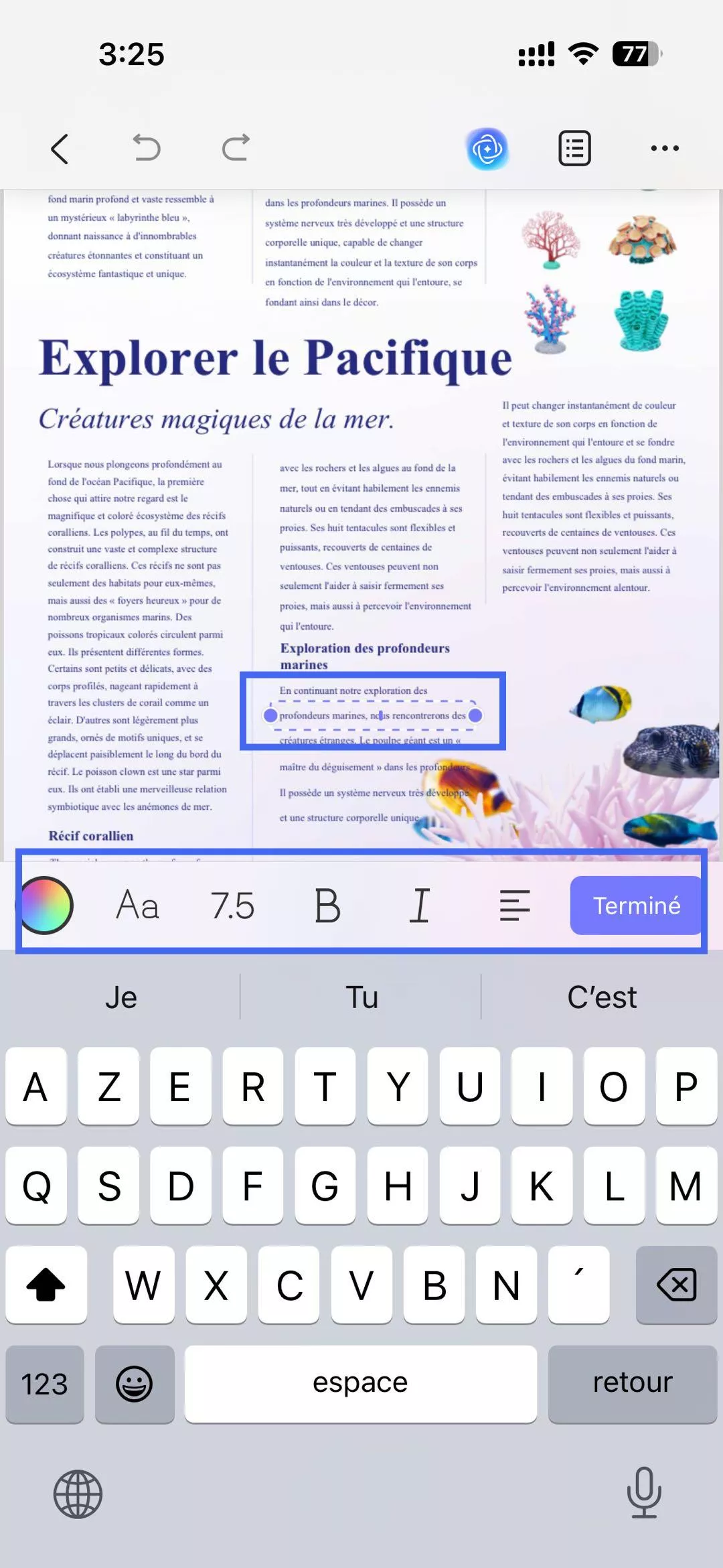

2. Comment éditer du texte existant dans un PDF sur iOS
- Ouvrez le PDF de votre choix dans l'application UPDF pour iOS.
- Appuyez sur l'icône « Modifier » dans le coin inférieur droit de l'écran.
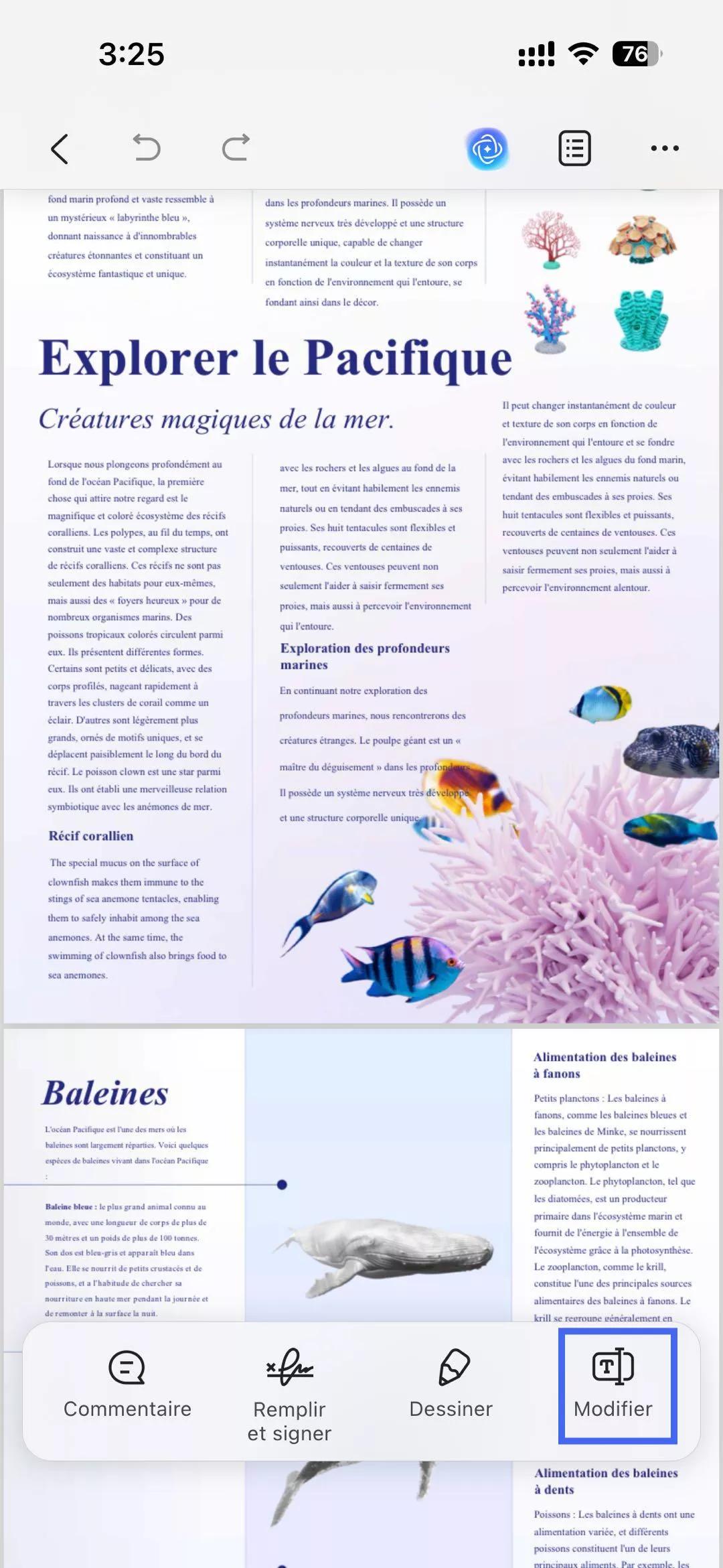
- Sélectionnez l'icône en forme de T en bas de l'écran.
- Maintenant, touchez n'importe quel texte pour le modifier, le supprimer, le copier, le couper ou le remplacer dans le fichier PDF.

- Vous pouvez également modifier la taille, le style, la couleur et l'alignement de la police en appuyant sur « Propriétés » dans l'étiquette contextuelle qui s'affiche au-dessus du texte.
Par ailleurs, UPDF pour iOS offre d'autres moyens rapides de coller du texte dans un PDF en maintenant appuyé un espace vide du fichier. Vous pouvez ainsi choisir une autre option parmi celles proposées ci-dessous.
 UPDF
UPDF
 UPDF pour Windows
UPDF pour Windows UPDF pour Mac
UPDF pour Mac UPDF pour iPhone/iPad
UPDF pour iPhone/iPad updf android
updf android UPDF AI en ligne
UPDF AI en ligne UPDF Sign
UPDF Sign Modifier le PDF
Modifier le PDF Annoter le PDF
Annoter le PDF Créer un PDF
Créer un PDF Formulaire PDF
Formulaire PDF Modifier les liens
Modifier les liens Convertir le PDF
Convertir le PDF OCR
OCR PDF en Word
PDF en Word PDF en Image
PDF en Image PDF en Excel
PDF en Excel Organiser les pages PDF
Organiser les pages PDF Fusionner les PDF
Fusionner les PDF Diviser le PDF
Diviser le PDF Rogner le PDF
Rogner le PDF Pivoter le PDF
Pivoter le PDF Protéger le PDF
Protéger le PDF Signer le PDF
Signer le PDF Rédiger le PDF
Rédiger le PDF Biffer le PDF
Biffer le PDF Supprimer la sécurité
Supprimer la sécurité Lire le PDF
Lire le PDF UPDF Cloud
UPDF Cloud Compresser le PDF
Compresser le PDF Imprimer le PDF
Imprimer le PDF Traiter par lots
Traiter par lots À propos de UPDF AI
À propos de UPDF AI Solutions de UPDF AI
Solutions de UPDF AI Mode d'emploi d'IA
Mode d'emploi d'IA FAQ sur UPDF AI
FAQ sur UPDF AI Résumer le PDF
Résumer le PDF Traduire le PDF
Traduire le PDF Analyser le PDF
Analyser le PDF Discuter avec IA
Discuter avec IA Analyser les informations de l'image
Analyser les informations de l'image PDF vers carte mentale
PDF vers carte mentale Expliquer le PDF
Expliquer le PDF Recherche académique
Recherche académique Recherche d'article
Recherche d'article Correcteur IA
Correcteur IA Rédacteur IA
Rédacteur IA Assistant aux devoirs IA
Assistant aux devoirs IA Générateur de quiz IA
Générateur de quiz IA Résolveur de maths IA
Résolveur de maths IA PDF en Word
PDF en Word PDF en Excel
PDF en Excel PDF en PowerPoint
PDF en PowerPoint Mode d'emploi
Mode d'emploi Astuces UPDF
Astuces UPDF FAQs
FAQs Avis sur UPDF
Avis sur UPDF Centre de téléchargement
Centre de téléchargement Blog
Blog Actualités
Actualités Spécifications techniques
Spécifications techniques Mises à jour
Mises à jour UPDF vs. Adobe Acrobat
UPDF vs. Adobe Acrobat UPDF vs. Foxit
UPDF vs. Foxit UPDF vs. PDF Expert
UPDF vs. PDF Expert